Apprenez tout ce que vous devez savoir sur le maculage du panneau VA et ce que vous pouvez faire pour le réduire à des quantités plus tolérables.
La plupart des moniteurs à panneau VA ont une vitesse de transition lente entre les pixels noirs et gris, ce qui entraîne une traînée perceptible derrière les objets se déplaçant rapidement dans les scènes sombres - cela est souvent appelé maculage du niveau d’obscurité.
Bien qu’il s’agisse d’une faiblesse fondamentale de la plupart des moniteurs utilisant la technologie de panneau VA, vous pouvez faire certaines choses pour la réduire un peu et même la rendre négligeable ou tolérable.
Avez-vous un moniteur de jeu avec un panneau VA (alignement vertical) et souhaitez-vous réduire la quantité de traînée visible derrière les objets en mouvement rapide dans les scènes sombres ?
Êtes-vous intéressé par l’achat d’un moniteur VA, mais vous vous inquiétez du tristement célèbre maculage VA du niveau d’obscurité ?
Dans cet article, nous passerons en revue tout ce que vous pouvez faire pour réduire le maculage du niveau de noir et aborder toute controverse entourant cette technologie de panneau.
Qu’est-ce que le maculage VA ?
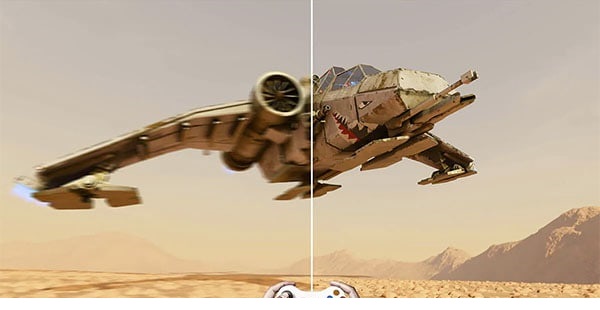
Prenons comme exemple un moniteur de jeu à 144 Hz : il rafraîchit l’écran 144 fois par seconde, il y a donc une nouvelle toutes les 6,94 ms. Maintenant, si les pixels changent d’une couleur à l’autre plus lentement que cela, vous verrez des artefacts derrière les objets en mouvement rapide.
Un certain moniteur de jeu à 144 Hz peut avoir une vitesse de temps de réponse en pixels GtG (gris à gris) de 4 ms spécifiée, cependant, ce ne sont que des manigances marketing car il ne se réfère pas réellement à la vitesse de transition moyenne des pixels – mais plutôt à la vitesse la plus rapide possible.
Ainsi, les pixels peuvent passer de 80 % de gris à 60 % de gris en 4 millisecondes comme spécifié, mais cela peut leur prendre plus de 30 millisecondes pour passer de 0 % de gris (noir) à 20 % de gris, par exemple.
Les moniteurs à panneau VA, en particulier, ont des transitions de pixels très lentes des nuances sombres aux nuances grises ou claires (temps de montée), ce qui entraîne de nombreux artefacts de fantômes visibles (c’est-à-dire de fuite) derrière des objets en mouvement rapide lorsque de nombreux pixels sombres sont impliqués. dans la scène.
Paramètres d’overdrive appropriés
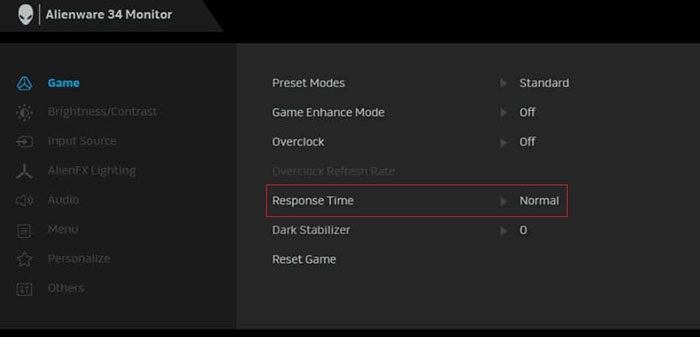
Pour commencer, vous devez vous assurer que vous utilisez des paramètres d’overdrive de temps de réponse optimaux. Accédez au test de fantômes de Blur Buster et suivez l’OVNI en mouvement avec vos yeux ; vous remarquerez qu’il laisse des traces en se déplaçant.
Allez maintenant dans le menu OSD (On-Screen Display) de votre moniteur et trouvez une option appelée quelque chose comme Overdrive, OD, Response Time, SmartResponse, TraceFree, etc.
Vous y trouverez quelques options différentes, telles que Faible, Moyen, Fort ou Désactivé, Normal, Extrême.
Essayez les différentes options disponibles et j’espère que vous verrez des améliorations.
Une surmultiplication plus forte accélère la transition des pixels, mais un réglage trop agressif peut provoquer des images fantômes inverses (c’est-à-dire un dépassement des pixels), ce qui laisse des artefacts fantômes brillants (au lieu de sombres).
Si vous utilisez la technologie AMD FreeSync à taux de rafraîchissement variable (VRR), vous devrez peut-être également modifier le mode overdrive en fonction de votre fréquence d’images.
Par exemple, l’overdrive “Fort” peut vous sembler le meilleur à 144 Hz, mais si votre fréquence d’images est d’environ 60FPS, VRR modifie dynamiquement votre taux de rafraîchissement à 60 Hz et le mode “Fort” peut être trop agressif ici, provoquant ainsi un dépassement.
Ainsi, vous devrez voir quel mode d’overdrive fonctionne le mieux à 60 Hz et l’utiliser à la place lorsque vous utilisez VRR autour de 60FPS, et ainsi de suite.
Vous devez également garder à l’esprit que les moniteurs ont de meilleures performances de temps de réponse des pixels après qu’ils se soient un peu réchauffés. Alors, laissez-les fonctionner pendant au moins 30 minutes avant de choisir le meilleur mode overdrive.
Taux de rafraîchissement inférieur
Si vous utilisez déjà des paramètres d’overdrive optimaux, vous pouvez également envisager de réduire votre taux de rafraîchissement afin de réduire le maculage VA.
Les pixels peuvent ne pas être assez rapides pour changer dans le temps à 144 Hz, par exemple, mais à 100 Hz ou 120 Hz, vous leur laissez plus de marge, ce qui peut entraîner des bavures moins visibles.
Égaliseur noir

Une autre chose que vous pouvez faire pour réduire le maculage VA est d’utiliser la fonction Black Equalizer du moniteur. Selon la marque, cette fonctionnalité peut porter différents noms, tels que Shadow Boost, Black Boost, Shadow Control, Black Level et similaires.
Cette fonctionnalité modifie essentiellement la courbure gamma, rendant les noirs plus clairs et les objets sombres plus faciles à distinguer dans les ombres ; l’inconvénient est que les noirs ne seront pas aussi profonds.
Si votre moniteur n’a pas de fonction Black Equalizer, vous pouvez modifier les paramètres gamma - 2.2 est la valeur par défaut, un gamma inférieur (2.0 et 1.8) aura des noirs plus clairs.
Étant donné que l’utilisation de l’une de ces fonctionnalités rend l’image globale plus délavée, vous pouvez l’utiliser conjointement avec les paramètres de vivacité des couleurs, soit via les pilotes GPU, soit si votre moniteur dispose d’une telle option disponible dans son menu OSD.
Ces méthodes peuvent être utiles si vous avez déjà un moniteur à panneau VA, mais si vous craignez les bavures et que vous n’avez pas encore acheté un nouveau moniteur pour les jeux rapides, il est préférable de choisir simplement un écran de jeu IPS ; il aura un rapport de contraste inférieur, mais vous sacrifiez déjà le rapport de contraste sur les moniteurs VA via des fonctionnalités telles que Black Equalizer.
Réduction du flou de mouvement
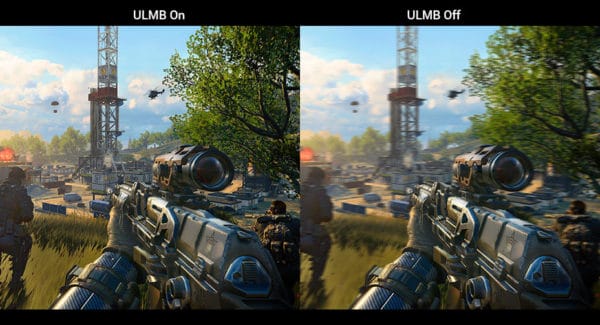
Si votre moniteur de jeu est doté de la technologie MBR (Motion Blur Reduction), cela peut aider à éliminer un peu les bavures.
Le MBR utilise le rétroéclairage stroboscopique pour réduire le flou de mouvement perçu au détriment de la luminosité de l’image. La plupart des implémentations MBR ne peuvent pas être utilisées en même temps que VRR.
De plus, le MBR introduit un scintillement d’écran qui est invisible à l’œil humain, mais qui peut causer des maux de tête ou une fatigue oculaire aux personnes qui y sont sensibles après une utilisation prolongée.
Pour de meilleurs résultats de rétroéclairage stroboscopique, vous devrez faire en sorte que votre fréquence d’images corresponde à la fréquence de rafraîchissement aussi près que possible. Sur un moniteur 144 Hz, par exemple, réduisez le taux de rafraîchissement à 120 Hz et limitez votre fréquence d’images à 120 FPS.
Paramètres de post-traitement appropriés
Certains paramètres de post-traitement utilisés en plus des temps de montée des pixels lents de VA peuvent provoquer un effet scintillant lors de l’utilisation d’une souris/d’un contrôleur pour effectuer un panoramique à une certaine vitesse, comme vous le voyez dans la vidéo (à gauche) ci-dessus.
En désactivant simplement le paramètre de netteté dans les options graphiques du jeu, vous pouvez empêcher que cela ne se produise. L’application d’un anti-crénelage peut également réduire cet effet si vous préférez utiliser l’option d’accentuation.
Dans d’autres jeux, il peut s’agir d’une autre option de post-traitement qui en est la cause (généralement l’anticrénelage temporel ou TAA), donc si vous en faites l’expérience, essayez d’activer/désactiver différents paramètres.
Certains jeux vidéo peuvent avoir un filtre de type netteté appliqué au jeu sans vous offrir la possibilité de le désactiver dans les paramètres vidéo du jeu.
Dans ce cas, vous pouvez rechercher d’autres méthodes pour le désactiver, telles que les fichiers .ini du jeu ou via des mods, des lignes de commande, etc. Vous pouvez également utiliser Reshade pour injecter certains effets de post-traitement dans le jeu.
Conclusion
J’espère que vous avez réussi à réduire un peu le maculage VA en utilisant l’une des méthodes ci-dessus !
Si vous envisagez d’acheter un moniteur de jeu VA à taux de rafraîchissement élevé, cet article n’était pas destiné à vous en dissuader. En vérité, beaucoup de joueurs ne remarqueraient même pas ce niveau sombre jusqu’à ce que quelqu’un le leur signale, et même alors, beaucoup d’utilisateurs ne seraient pas dérangés par cela.
Bien sûr, si vous êtes sensible à ces artefacts, il est préférable de vous procurer un moniteur de jeu IPS avec un temps de réponse rapide. De nos jours, vous pouvez les trouver au même prix ou à un prix similaire à celui de leurs homologues VA.
Vous devez également garder à l’esprit que les moniteurs VA souffrent de scintillements de luminosité VRR et de décalages gamma/saturation, alors que le principal inconvénient des moniteurs IPS est le faible rapport de contraste d’environ 1 000: 1 et la lueur IPS.







